Aug 14, 2025 • Categoría: Recuperación de archivos • Soluciones probadas
Una de las principales características de MS Excel son los archivos con gráficas. Esta función permite trazar una variedad de gráficas en las hojas de Excel. La función más común de las gráficas es el análisis de datos. Puedes trazar gráficas personalizadas. Para personalizar gráficos, selecciona la opción "Herramientas de gráficos" en el archivo de Excel, después haz clic en la pestaña Diseño. Excel cuenta con varias herramientas para crear tus propias gráficas.
Si haz usado Excel para crear archivos sensibles como nóminas, debe preocuparte que los archivos se dañen. Lee recover Excel file charts tan rápido como puedas antes de que puedas perder para siempre importantes hojas de Excel. Recomendamos que analices las razones por las que se daña una hoja de Excel.
Parte 1: Descarga la mejor herramienta de reparación de archivos de Excel de forma gratuita
Si estas batallando con un archivo de Excel dañado, tendrás que gastar en una herramienta de reparación de Excel para recuperar su contenido. Únicamente así, podrás estar seguro de recuperar archivos de Excel con gráficas. Y a pesar de pagar por ellas, no todas las herramientas para reparación de archivos de Excel son efectivas para recuperar archivos corruptos. Necesitas obtener la mejor herramienta para esta tarea. Repairit Posiblemente la mejor herramienta disponible en el mercado para la recuperación de archivos de Excel con gráficas.

Características:
- Repara perfectamente archivos PDF, Word, Excel y PowerPoint corruptos en tres sencillos pasos en todo tipo de circunstancias..
- Repara los archivos que no se abren e ilegibles.
- Previsualiza y recupera todos los datos contenidos en los archivos corruptos.
- Repara archivos dañados por diferentes causas y desde todos los dispositivos.
Parte 2: Maneras de recuperar los gráficos de archivos de Excel
Te presentamos una guía paso a paso en donde usamos Repairit. El objetivo de esta guía es informarte como usar esta gran herramienta para recuperar archivos con gráficos de Excel.
Paso 1 Para recuperar el archivo de Excel u hoja de cálculo, el primer paso a seguir es agregar el archivo de Excel u hoja de cálculo. Comienza haciendo clic en el botón "Agregar Archivo".

Paso 2 El segundo paso para recuperar un archivo de Excel con gráficas es buscar la hoja de cálculo o archivo dañado. Haz clic en alguna de las siguientes opciones disponibles, "Seleccionar archivo", "Seleccionar carpeta" o "Buscar archivos".

Paso 3 El escaneo de la hoja de cálculo o archivo de Excel corrupto es el tercer paso a seguir para la recuperación de archivos de Excel con gráficas. Para ejecutar el tercer paso da clic en el botón "Escanear"
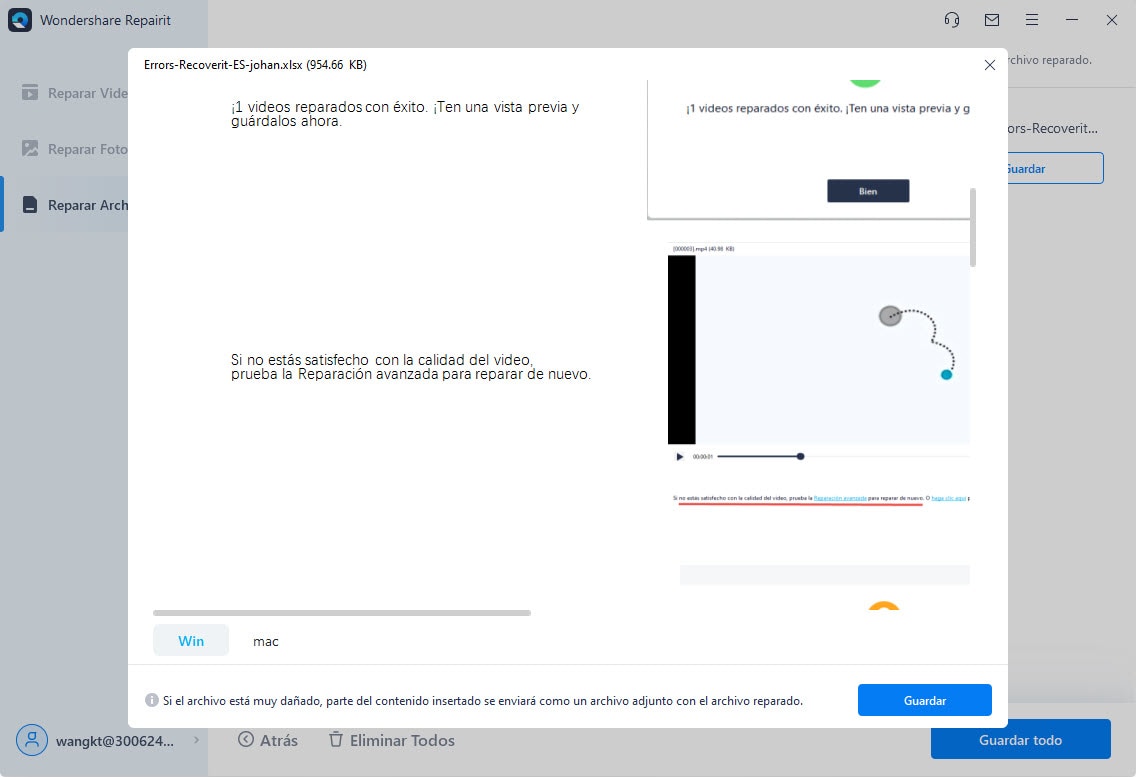
Paso 4 El cuarto paso para recuperar un archivo de Excel dañado es la previsualización. Haz doble clic en el nombre del archivo dañado que se encuentra en el menú de árbol de lado izquierdo.
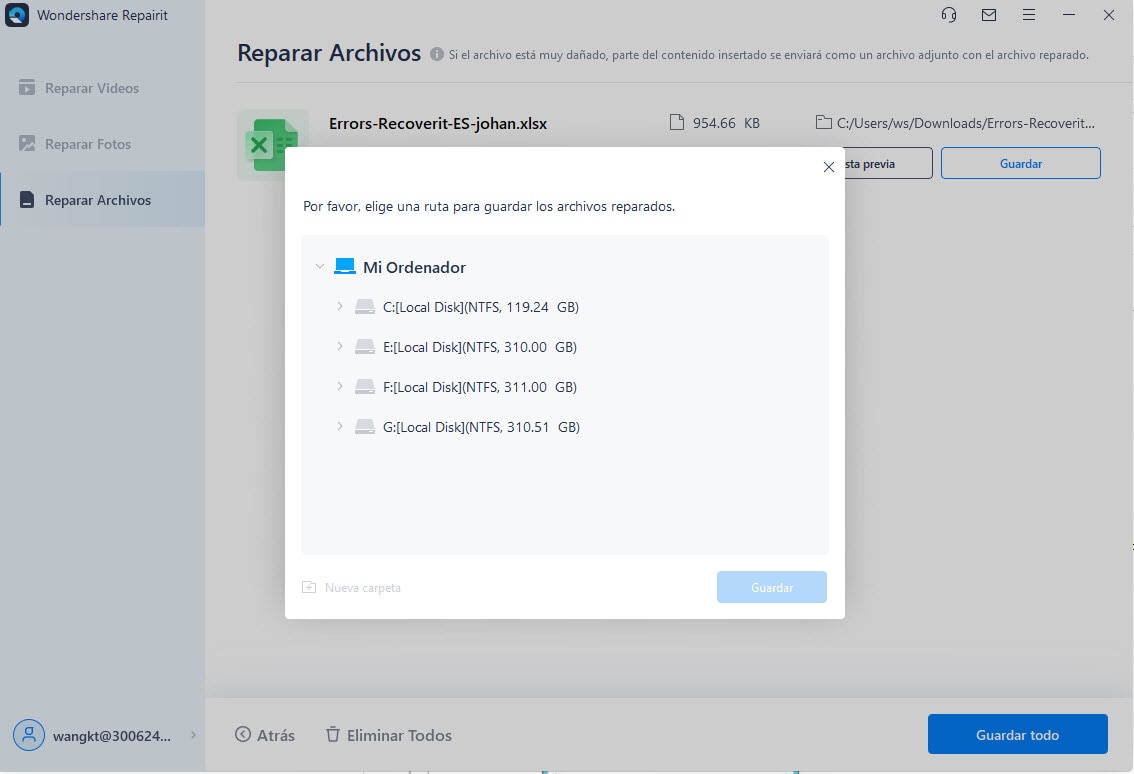
Paso 5 El quinto paso a seguir es guardar el archivo de Excel con gráficas que se recuperó en el paso anterior. Para esto tienes que seleccionar alguna de las opciones que se presentan: "Ubicación por Defecto" o "Seleccionar Nueva Carpeta"
Consejos:
Los siguientes consejos son grandiosos para quien busca recuperar archivos de Excel con gráficas.
- Intenta regresar a la última versión funcional que guardaste del archivo Excel.
- Trata de usar el formato SYLK (Symbolic Link Format) para guardar el archivo Excel.
- Trata de ejecutar macros para recuperar las gráficas de los archivos de Excel.
En resumen, necesitas una herramienta de reparación de Excel del calibre de Stellar Phoenix Excel Repair si quieres recuperar archivos de Excel con gráficas. Es casi imposible recuperar gráficas sin la ayuda de esta herramienta para reparar tus archivos de Excel dañados.
 Garantía de descarga segura, sin malware
Garantía de descarga segura, sin malwareLos usuarios también preguntan
-
¿Cómo recuperar un archivo de Excel ilegible?
Trata de abrir el archivo seleccionando la opción de "Sólo lectura". Continua para copiar los datos que se encuentran en el archivo de Excel dañado. Copia la información a un nuevo archivo .xls Guárdalo y ábrelo. Como última opción instala y usa Visual Basic.
-
¿Cómo extraer un gráfico en Excel?
Puedes obtener los datos de una gráfica de Excel incluso cuando dichos datos se encuentran en un libro de Excel. Usando una macro de Microsoft Visual Basic para Aplicaciones, se pueden extraer datos de una gráfica, particularmente cuando se pierde la fuente de datos de la misma.
-
¿Cómo puedo recuperar un archivo de Excel dañado de forma gratuita?
En internet puedes encontrar una gran cantidad de herramientas de reparación de archivos. Para recuperar archivos dañados de Excel solo tienes que descargar y ejecutar alguna de estas aplicaciones.
-
Como obtener la información de una imagen que esta en un archivo de Excel.
Para ellos selecciona la imagen en el archivo de Excel. Verás unos puntos alrededor de la imagen. Corta el archivo de imagen seleccionado usando la combinación de teclas "Ctrl" + "X", luego ve al lugar donde necesitas la imagen y pégala allí usando la combinación "Ctrl" + "V"
Reparación de Archivos
- Reparación de Documentos
- 1.Cómo reparar archivos de PowerPoint
- 2.Cómo reparar archivos de Word
- 3.Cómo reparar archivos de Excel
- 4.Cómo reparar archivos PDF
- Reparación de Videos
- 1.Cómo reparar archivo MP4 dañado
- 2.Cómo reparar videos pixelados o granulados
- 3.Cómo reparar video sin sonido
- 4.Cómo arreglar un video borroso o desenfocado
- Reparación de Fotos
- Reparación de Audios y Más





Alfonso Cervera
staff Editor